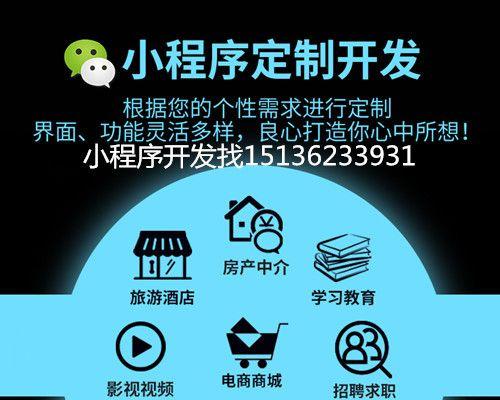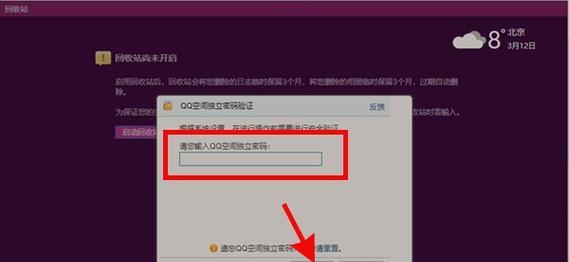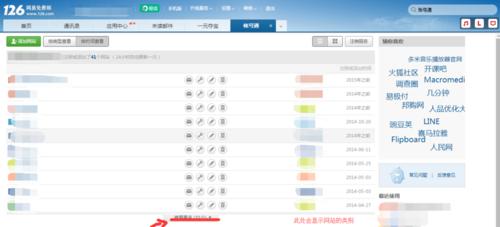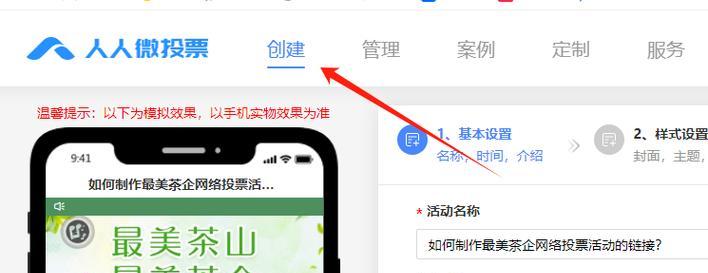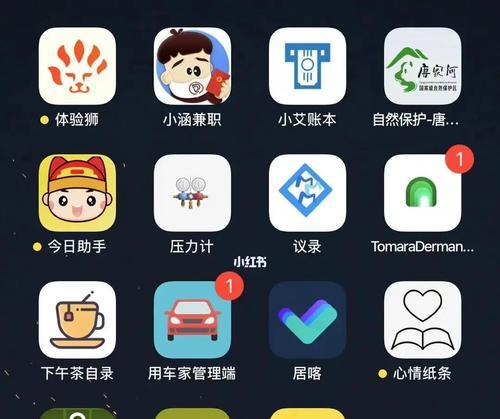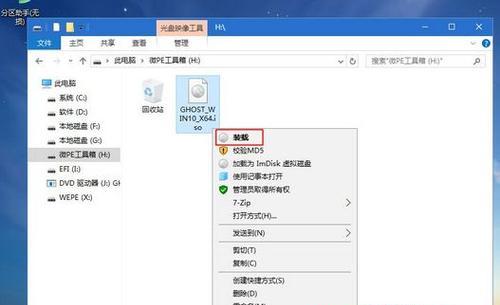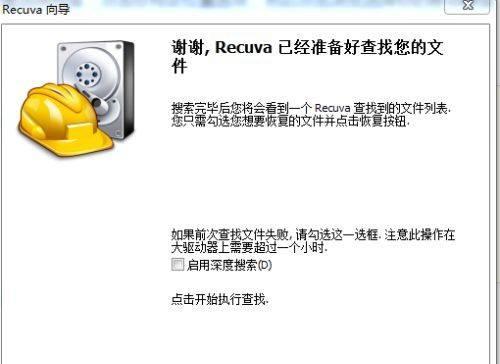路由器安装和密码设置教程(轻松学会安装和设置路由器密码,保障网络安全)
在现代社会,无线网络已成为人们生活中必不可少的一部分。而为了保护我们的无线网络免受未经授权的访问,设置一个安全的密码是至关重要的。本教程将向您详细介绍如何正确地安装路由器,并设置一个强大的密码,确保您的网络安全。
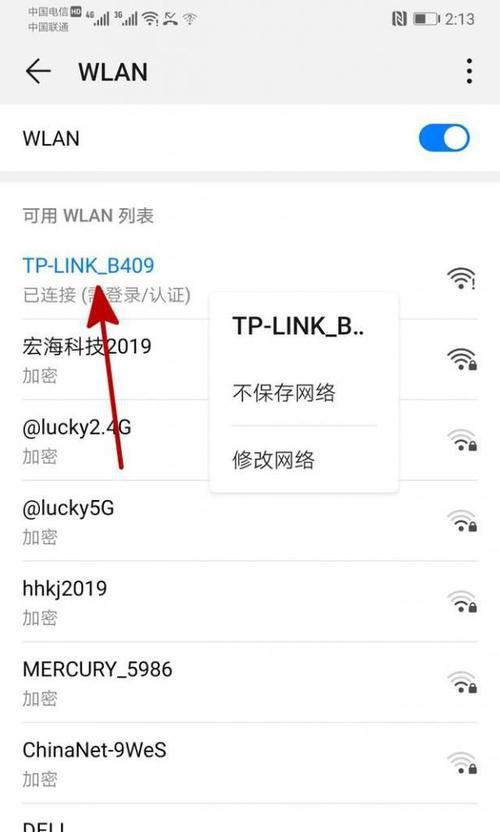
一:准备工作
在开始安装路由器之前,您需要准备好一些必要的设备,包括路由器、电源适配器、以太网电缆和一台电脑。确保这些设备都处于正常工作状态。
二:选择合适的位置
选择一个适合放置路由器的位置非常重要。最好选择离您经常使用无线网络设备的地方较近的地方,同时避免电器设备或金属物品附近。这样可以确保信号传输的稳定性。

三:连接电源和网络线
将路由器的电源适配器插入电源插座,并将以太网电缆连接到路由器的WAN或Internet端口。然后将另一端连接到您的宽带调制解调器上。
四:连接电脑和路由器
使用另一根以太网电缆,将其一端连接到路由器的LAN端口,另一端连接到电脑的以太网接口。这将帮助您在设置过程中与路由器进行通信。
五:打开浏览器
打开您常用的浏览器,输入默认的路由器管理地址(通常为192.168.1.1或192.168.0.1),然后按下Enter键。
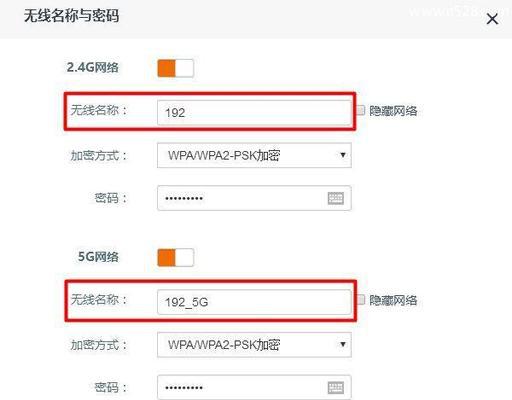
六:输入用户名和密码
在浏览器中输入管理地址后,系统将要求您输入用户名和密码。这些信息通常可以在路由器的用户手册中找到。输入正确的用户名和密码后,点击登录按钮。
七:创建新密码
在成功登录后,您将被引导到路由器的设置页面。找到“无线安全设置”或类似的选项,并选择设置一个新的密码。确保密码强度足够高,包括字母、数字和符号的组合。
八:更改网络名称
同样在设置页面中,您还可以更改无线网络的名称(也称为SSID)。选择一个不易被他人猜测到的名字,增加网络的安全性。
九:选择加密类型
路由器通常支持多种加密类型,包括WEP、WPA和WPA2等。选择WPA2加密类型,它提供最高级别的安全性。确保启用加密功能,并设置一个安全的加密密钥。
十:限制网络访问
为了进一步提高网络安全性,您可以通过MAC地址过滤来限制允许连接到您的网络的设备。在设置页面中,找到“MAC地址过滤”选项,并添加允许连接的设备的MAC地址。
十一:防火墙设置
在路由器设置页面中,找到“防火墙”选项,并确保启用防火墙功能。这将帮助阻止潜在的网络攻击和非法访问。
十二:定期更新路由器固件
为了保持网络安全,定期更新路由器的固件非常重要。前往路由器官方网站,下载并安装最新的固件版本,以修复潜在的安全漏洞。
十三:设置访客网络
如果您经常有客人使用您的网络,为他们设置一个独立的访客网络是明智之举。在设置页面中找到“访客网络”选项,并按照指示设置一个单独的网络,以防止未经授权的访问。
十四:备份路由器设置
在完成所有设置后,不要忘记备份路由器的设置。这将帮助您在发生问题时恢复设置,并节省重新配置的时间和精力。
十五:
通过正确地安装路由器并设置一个强大的密码,您可以保护您的无线网络免受未经授权的访问。同时,定期更新固件和其他安全设置也是确保网络安全的重要步骤。记住,网络安全是每个人的责任。
版权声明:本文内容由互联网用户自发贡献,该文观点仅代表作者本人。本站仅提供信息存储空间服务,不拥有所有权,不承担相关法律责任。如发现本站有涉嫌抄袭侵权/违法违规的内容, 请发送邮件至 3561739510@qq.com 举报,一经查实,本站将立刻删除。
- 站长推荐
-
-

壁挂炉水压开关故障处理指南(解决壁挂炉水压开关故障的方法与注意事项)
-

咖啡机Verilog代码(探索咖啡机Verilog代码的原理与应用)
-

如何解决投影仪壁挂支架收缩问题(简单实用的解决方法及技巧)
-

如何选择适合的空调品牌(消费者需注意的关键因素和品牌推荐)
-

饮水机漏水原因及应对方法(解决饮水机漏水问题的有效方法)
-

奥克斯空调清洗大揭秘(轻松掌握的清洗技巧)
-

万和壁挂炉显示E2故障原因及维修方法解析(壁挂炉显示E2故障可能的原因和解决方案)
-

洗衣机甩桶反水的原因与解决方法(探究洗衣机甩桶反水现象的成因和有效解决办法)
-

解决笔记本电脑横屏问题的方法(实用技巧帮你解决笔记本电脑横屏困扰)
-

如何清洗带油烟机的煤气灶(清洗技巧和注意事项)
-
- 热门tag
- 标签列表
- 友情链接